PicPick给图片添加文字说明的方法
[摘要]在之前的PicPick使用教程中,我们给大家分享过使用PicPick给图片添加水印、添加边框的方法,受到了不少网友的喜爱。在今天的PicPick教程中,我们将给大家带来更多的PicPick使用技巧,比如:用PicPick给图片添加文字的技巧,具体怎么操作呢?一起来看看今天的教程!PicPick更多...
在之前的PicPick使用教程中,我们给大家分享过使用PicPick给图片添加水印、添加边框的方法,受到了不少网友的喜爱。在今天的PicPick教程中,我们将给大家带来更多的PicPick使用技巧,比如:用PicPick给图片添加文字的技巧,具体怎么操作呢?一起来看看今天的教程!
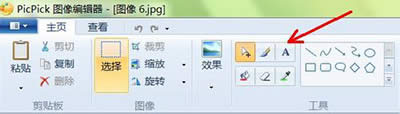
PicPick
更多内容,欢迎关注截屏软件PicPick使用教程合辑:http://www.xiazaizhijia.com/zt/91659.html
1、打开picpick软件,然后点击工具面板上的“文字”按钮,如首图红色箭头所示。
2、然后把鼠标指针移动到图片想输入文字的地方画一个矩形方框,如下图左边红色箭头所示。再在右边红色箭头所示的文字输入面板上输入文字。
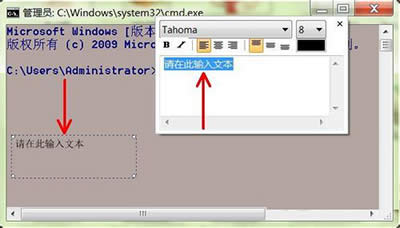
PicPick
3、在文字面板上输入“经验”四个汉字,同时在下图上面蓝色箭头所指的地方可以调节汉字的大小,下面蓝色箭头所指的地方可以调节文字的颜色。
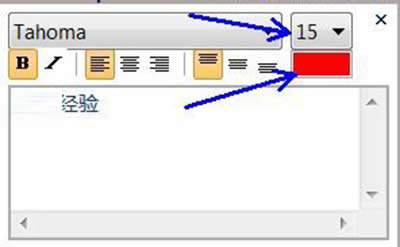
PicPick
4、如下图所示是在图片上填写了红颜色的“经验”四个汉字的最终效果。
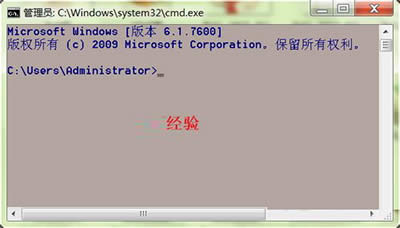
PicPick
图形(Graph)和图像(Image)都是多媒体系统中的可视元素,虽然它们很难区分,但确实不是一回事。
……